Uma das razões mais comuns para se incomodar hoje em dia com o encaminhamento de portas é o jogo. Como jogador apaixonado de longa data, usei esse aplicativo NAT várias vezes ao longo dos anos para permitir que vários consoles de jogos e videogames se comuniquem com os servidores.
Pode parecer assustador no começo, mas depois de descobrir o que é o quê e pegar o jeito das coisas, ele se torna um trabalho de rotina, mesmo para os usuários menos instruídos.
Este artigo fornecerá informações essenciais sobre o encaminhamento de portas, fornecerá instruções sobre como fazê -lo em um roteador do céu e o que fazer se algo der errado.
O que é encaminhamento de portas e como funciona

Como isso pode ser difícil de entender para alguém que não gosta de protocolos de rede e tópicos relacionados, tentarei simplificá -lo para que qualquer pessoa possa compreender.
Seu roteador atua como um firewall entre sua rede e o restante da Internet. É uma coisa boa, pois protege você de hackers e bloqueia qualquer tráfego suspeito de e para sua rede.
Leitura recomendada:
- Como conectar a caixa do céu ao Wi-Fi sem o botão WPS? (Guia de configuração rápida)
- Como ativar a chamada Wi-Fi do Sky Mobile?
- Sem luz da Internet no roteador do céu: possíveis causas e correções rápidas
No entanto, há casos em que você precisa do seu roteador para permitir o tráfego e a partir de seus dispositivos, e precisa fazê -lo manualmente, abrindo portas específicas para aplicações específicas em dispositivos específicos. Esta operação é chamada de encaminhamento da porta.
Como fazer o encaminhamento de portas no roteador do céu
Etapa 1. Descubra seu endereço IP do Sky Hubs
O endereço IP padrão deve ser 192.168.0.1 , mas não precisa ser. Se o seu for alterado, você precisará descobrir o que é acessar as configurações.
Os usuários do Windows podem abrir o CMD (App Prompt de comando) digitando o CMD na barra de pesquisa do Windows e pressionando Enter. Depois de abrir o CMD, digite o ipconfig e pressione Enter.
Role para baixo até o gateway padrão. Esse é o seu endereço IP do Sky Hubs . Memorize ou anote.

Etapa 2. Acesse as configurações do Sky Hubs
Abra o navegador da Internet em um dispositivo conectado, de preferência um PC. Em seguida, digite o endereço IP do Sky Hubs e pressione Enter. O menu Sky Hub será carregado.
Clique em Advanced para identificar o dispositivo para o qual você deseja encaminhar o tráfego ou a segurança, se for o mesmo que o dispositivo que você está usando atualmente.
Digite seu nome de usuário e senha do administrador.
O nome de usuário padrão é: Admin
A senha padrão é: Sky (às vezes é sua senha wifi)
Se você alterou os padrões em algum momento, digite o nome de usuário e a senha atuais. Algumas pessoas alteram o nome de usuário e a senha padrão e, em seguida, esquecem o que configuraram. Se você se enquadrar nessa categoria, precisará restaurar o Sky Hub nas configurações da fábrica executando uma redefinição.
No entanto, lembre -se de que você terá que configurar tudo do zero, se fizer isso. Por outro lado, você poderá usar o nome de usuário e a senha padrão para acessar as configurações.
Etapa 3. Identifique um dispositivo que você deseja encaminhar para o tráfego para
Na guia Avançado, vá para a configuração IP da LAN.
Clique em Adicionar em Reserva de Endereço.
Você vê a lista de todos os dispositivos atualmente conectados à sua rede.
Você precisa do endereço IP de dispositivos para os quais deseja encaminhar o tráfego. Pode ser um PS4, Xbox, PC ou algum outro dispositivo.
Depois de encontrar o endereço e o dispositivo, verifique o botão de rádio ao lado do dispositivo e adicione.
Se o Sky Hub solicitar o reinício, deixe -o e depois faça o login repetindo a etapa 2.
Isso reservará o endereço IP do dispositivo para o qual você deseja encaminhar o tráfego, para que permaneça o mesmo até que você decida alterá -lo.
Etapa 4. Encaminhamento de porta
Carregue o menu Sky Hub novamente e vá para a guia Segurança.
Clique em Serviços e adicione o serviço.
Nomeie o serviço para que você possa identificá -lo mais tarde. Por exemplo, bacalhau se for um chamado de serviço ou ps4 se for para ps4 .
Escolha o tipo. Pode ser TCP, UDP ou combinado.
Digite a porta de partida e acabamento. Por exemplo, 443 a 445. Suponha que seja apenas uma porta, como 443, digite o mesmo número nos dois campos.
Clique em Aplicar.
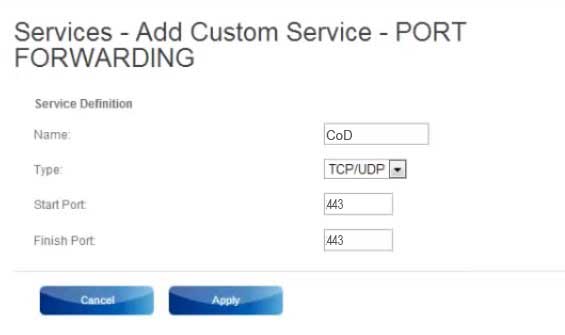
Etapa 5. Defina as regras do firewall
Clique na opção Regras do Firewall na guia de segurança.
Você verá duas mesas. Serviços de saída e serviços I NBOUND.
Você precisa dizer ao seu firewall para permitir o tráfego e para o seu serviço recém -criado.
Clique em Adicionar em serviços de saída.
Isso carregará uma nova página. Abra o menu suspenso ao lado dos serviços e selecione o que você acabou de criar.
Defina a ação para permitir sempre.
Usuários da LAN - qualquer
Usuários WAN - qualquer
Deixe os endereços IP em branco.
Clique em Aplicar.
Vá para serviços de entrada e clique em Adicionar.
Escolha o serviço na lista.
Defina a ação para permitir sempre.
Agora, no campo Send para o LAN Server, você precisará digitar o endereço IP de um dispositivo para o qual está encaminhando o tráfego. Você encontrou esse endereço IP na etapa 3.
Clique em Aplicar e aplique novamente.
Você Terminou.
Você pode repetir esse processo para tantos dispositivos e jogos e serviços diferentes necessários. Procure portas específicas e digite saber o que preencher.
O que fazer se algo der errado
Você sempre pode ir ao menu Sky Hubs e desativar e excluir serviços que não funcionam ou causam problemas.
No pior cenário, você terá que restaurar o cubo do céu nas configurações de fábrica inserindo um alfinete ou uma agulha no orifício de redefinição na parte traseira do cubo por 15 a 20 segundos. A redefinição da fábrica apagará todos os seus serviços e configurações para que você possa começar a configurar tudo do zero.
Existem riscos envolvidos ao encaminhar portas
Fazer exceções de firewall pode levar a riscos de segurança ou perda de serviço. No entanto, você poderá consertar as coisas na maioria dos casos, realizando uma redefinição de fábrica se nada mais funcionar.
Resumo
O encaminhamento da porta é um excelente recurso NAT necessário para permitir o tráfego de e para seus dispositivos de rede em aplicativos específicos. Seja um PC, PlayStation, Xbox ou algum outro console de jogos, ou você simplesmente deseja criar um servidor FTP no seu computador, você precisará encaminhar portas no seu Sky Hub.
Felizmente, é um processo bastante simples e há um bom tutorial em vídeo sobre como fazer esse processo.
Basta seguir o link abaixo.
Como transportar um Sky Hub para um servidor de jogo (Minecraft) *Trabalhando 2022 *
